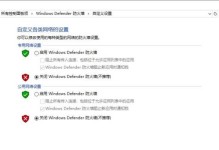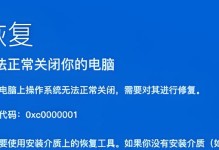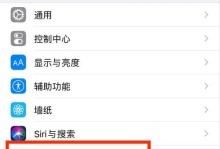在如今普及的Win8系统中,许多用户由于各种原因需要将操作系统更换为Win7。然而,由于Win8系统的特殊性,直接覆盖安装Win7并不是一件简单的事情。为了帮助用户顺利完成这个过程,本文将教你如何在Win8系统中使用U盘安装Win7系统,并提供详细的步骤和操作指南。
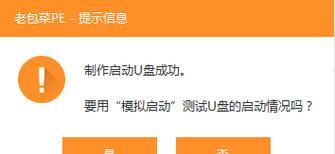
1.准备所需材料
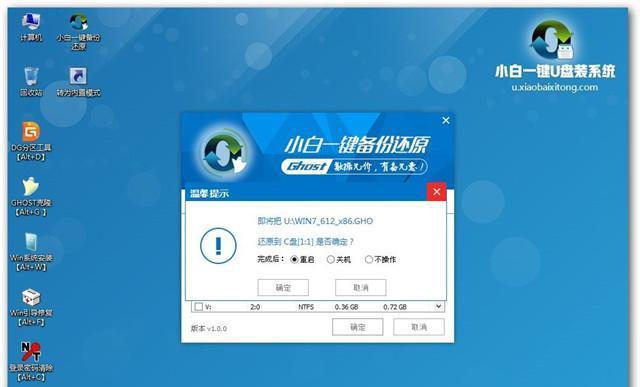
在开始之前,需要准备以下材料:一台已安装Win8系统的电脑、一个U盘(容量至少为4GB)、Win7系统镜像文件(ISO格式)。
2.制作Win7系统启动U盘
插入U盘并打开电脑。在网上搜索并下载合适的U盘启动工具(如UltraISO)。使用该工具打开Win7镜像文件,并选择将其写入U盘。
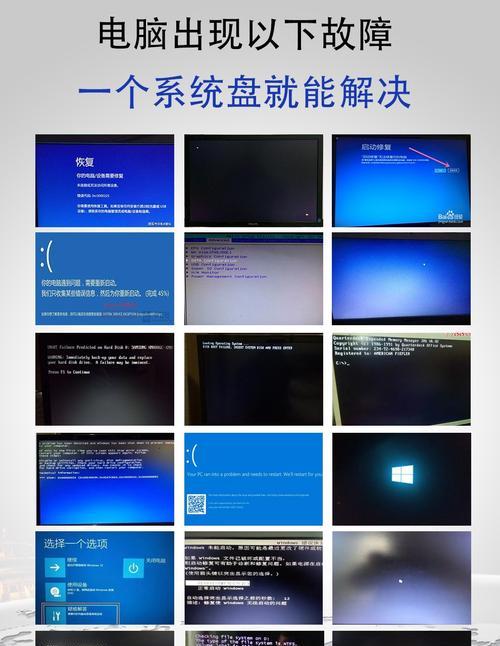
3.设置电脑启动顺序
重启电脑,在开机时按下对应快捷键(通常是F2、F10或Del键)进入BIOS设置界面。在启动选项中,将U盘作为第一启动设备。
4.进入Win7安装界面
保存BIOS设置后,重启电脑。电脑将从U盘启动,并进入Win7安装界面。选择安装语言、时间和货币格式等信息后,点击“下一步”。
5.接受许可协议
阅读并接受Win7系统的许可协议,然后点击“下一步”。
6.选择安装类型
在安装类型界面中,选择“自定义(高级)”选项,以便在Win8系统上进行全新安装。
7.创建新分区
在磁盘分区界面,点击“新建”按钮创建一个新的分区,并将其设置为主分区。为该分区指定一个合适的大小。
8.格式化分区
选中新建的分区,点击“格式化”按钮。选择文件系统(如NTFS)和分配单元大小,并进行格式化。
9.安装Win7系统文件
选中已格式化的分区,并点击“下一步”。此时,系统将开始自动安装Win7的系统文件。
10.完成安装
在安装过程完成后,电脑将会自动重启。按照系统提示进行进一步设置和配置,直到最后成功进入Win7系统。
11.更新驱动程序
一旦进入Win7系统,使用U盘或者其他存储设备将Win7所需的驱动程序导入电脑,并进行更新。
12.安装软件和配置设置
根据个人需求,在Win7系统上安装所需的软件,并进行相应的设置和配置,以确保系统能够正常运行。
13.迁移个人文件和数据
如果需要保留之前在Win8系统中的个人文件和数据,可以将它们迁移到新安装的Win7系统中。
14.删除Win8系统
如果确定不再需要Win8系统,可以通过格式化相关分区来彻底删除它。
15.踩坑与解决方案
在实施过程中,可能会遇到各种问题和困难。本章节将一些常见的踩坑经验,并提供相应的解决方案。
通过本文所提供的教程和指南,相信读者已经掌握了在Win8系统中使用U盘安装Win7系统的方法。这一过程可能需要一些技巧和耐心,但只要按照步骤进行操作,你将能够成功完成系统更换,并顺利运行新的Win7系统。记住备份重要数据,并根据个人需求进行相应设置和配置,让新的操作系统为你带来更好的使用体验。